Завдяки бездоганній інтеграції з хмарним пакетом Microsoft Office, Excel 365 залишається одним із найпотужніших інструментів для аналізу даних та фінансового моделювання. Він відіграє ключову роль у навчанні, роботі та особистих проектах, але коли доходить до його встановлення, виникають складнощі. Деякі користувачі мають право на безкоштовний доступ, тоді як іншим доводиться платити за дорогу підписку, а багато хто не впевнений, чи варто ризикувати, завантажуючи файли нелегально. У цьому посібнику я розкрию всі законні та технічні способи отримати безкоштовне завантаження Excel та розгляну безпечніші альтернативи, як-от WPS Spreadsheet, що не поступаються функціональністю.

Безкоштовне завантаження Excel 365 від Microsoft Office для студентів та викладачів
До того, як я дізнався, що студенти та викладачі можуть отримати Microsoft Office 365 безкоштовно, я думав, що за нього обов'язково треба платити. Але маючи лише навчальну електронну адресу, ви можете отримати доступ до Word, Excel, PowerPoint та інших програм абсолютно безкоштовно. Тепер, завдяки моєму університету, я маю вільний доступ до того ж багатофункціонального пакету, яким користуються професіонали. Ці інструменти неймовірно допомогли мені з виконанням завдань, створенням презентацій та роботою над груповими проектами.

Наявність цих інструментів кардинально змінила мій підхід до роботи. Усе стало значно ефективнішим, особливо коли йдеться про створення презентацій, упорядкування даних чи спільну роботу над проектами. Важко знайти щось, що зрівняється з легкістю використання та професіоналізмом Office 365, особливо коли він безкоштовний. Це одна з тих переваг для студентів, яка дійсно варта уваги.
Коли я вперше почав розбиратися, що таке Excel 365, я зрозумів, що це не просто інструмент для роботи з таблицями, а повноцінний пакет Office 365, а не пробна чи обмежена версія. Він надає всі функції, які ви очікуєте від преміум-підписки, включно з доступом з різних пристроїв, автоматичними оновленнями та хмарним сховищем на OneDrive.
Безкоштовне завантаження зламаної версії Excel 365 з безкоштовним ключем продукту
Коли я вперше почав шукати в Google "Excel 365 завантажити безкоштовно без оплати", я натрапив на безліч сайтів, що пропонували зламані версії та безкоштовні ключі продукту. Було важко встояти перед спокусою, адже безкоштовний доступ до такого корисного інструменту здавався чудовою пропозицією. Однак я швидко зрозумів, що використання зламаного програмного забезпечення є не лише небезпечним, але й незаконним, і може завдати серйозної шкоди вашому пристрою через шкідливі програми або віруси. Саме тоді я почав шукати безпечніші, офіційні та водночас абсолютно безкоштовні варіанти, особливо для таких студентів, як я.
Що таке зламана версія Excel 365?
У пошуках способів отримати Excel безкоштовно я постійно натрапляв на посилання на так звану "зламану версію Excel 365". Це виглядало як простий спосіб отримати доступ до преміум-інструментів без оплати, але я швидко зрозумів, що за цим насправді стоїть. Зламана версія Excel 365 — це незаконно модифікована копія оригінального програмного забезпечення. Вона створена для обходу офіційної системи ліцензування Microsoft, щоб надати користувачам повний доступ без дійсного ключа продукту чи підписки. Такі версії часто розповсюджуються через торенти, сумнівні веб-сайти або посилання на YouTube, що обіцяють "довічний доступ".

Ось що зазвичай містить зламана версія:
Обхід активації: ключ продукту не потрібен; програма змушена розблокувати себе самостійно.
Ненадійні файли: ці завантаження часто містять сумнівні сторонні інструменти, як-от KMS або активатори.
Ризики шкідливого ПЗ: зламані версії можуть містити віруси, шпигунські програми або програми-вимагачі.
Відсутність оновлень та підтримки: ви не отримуєте виправлень помилок, нових функцій та патчів безпеки.
Проблеми з системою: вони можуть викликати збої, пошкоджувати ваші файли або сповільнювати роботу всього пристрою.
Це може здатися ефективним рішенням, але зламане програмне забезпечення нестабільне, незаконне та ризиковане. Коли я усвідомив, на що йду, то зрозумів, що воно не варте клопоту, особливо коли існують легальні, безкоштовні альтернативи для таких студентів, як я.
Безкоштовні ключі продукту для Microsoft Office 365 (робочі у 2025 році)
Із цікавості я почав шукати "безкоштовні ключі продукту" для Office 365 і був здивований, скільки результатів з’явилося з твердженням, що вони будуть працювати у 2025 році. Обіцяючи довічний доступ, ці ключі часто поширюють на форумах, веб-сайтах або YouTube-каналах. Проте, коли я перевірив різні джерела, щоб зрозуміти, як завантажити Excel з Office 365, то усвідомив, що більшість цих ключів або розповсюджуються незаконно, або їхній термін дії закінчився, або вони вже заблоковані Microsoft.

Хоча я не раджу їх використовувати, ось кілька прикладів, які я знайшов в Інтернеті:
1. 366NX-BQ62X-PQT9G-BPTJ9-4M68B
2. TDNX9-Q6XQP-79D4T-QRBD8-HF4YM
3. JNRGN-GJN8Y-TXHXK-Y8MMQ-RCJ46
4. 2VBBH-BC272-27GXM-K6RQH-H9QJD
5. 6F4BB-YCB3T-WK763-3P6YJ-BVH24
Варто пам'ятати, що термін дії цих ключів часто закінчується, або вони потрапляють до чорного списку, а їх використання може порушувати умови надання послуг Microsoft. Завжди дійте обережно.
Як зламати Excel 365 за допомогою безкоштовного ключа продукту
В інтернеті існує чимало методів, які обіцяють зламати Excel 365 за допомогою безкоштовного ключа продукту. Більшість з них мають схожий алгоритм: завантажити програму, використати загальнодоступний ключ, а потім запустити інструмент активації. Хоча я не рекомендую використовувати ці методи через очевидні юридичні ризики та загрози безпеці, вони часто починаються із завантаження Excel 365, після чого йдуть спроби обійти активацію. Ось загальне уявлення про системні вимоги та про те, як люди зазвичай намагаються зламати Excel 365:
Системні вимоги
Щоб правильно зламати та запустити Office 365, ваша система повинна відповідати таким вимогам:
Windows: 7 або новіша
Mac: OS 10.3 або новіша
Процесор: 1 ГГц або швидший, 32-розрядний або 64-розрядний
Дисплей: мінімальна роздільна здатність 720x1080
Оперативна пам'ять: щонайменше 2 ГБ
Сховище: 3 ГБ вільного місця
Завантаження та злом Excel 365
Якщо ваша система відповідає вимогам, наступним кроком зазвичай є завантаження інсталяційного файлу та використання ключа продукту або активатора для розблокування Excel. Цей шлях обирає багато людей у пошуках безкоштовного завантаження Microsoft Excel 365, хоча він пов'язаний з ризиками. Ось загальна послідовність дій, як люди зазвичай завантажують та зламують Excel 365:
Крок 1: Перейдіть на офіційну сторінку завантаження Microsoft Office і натисніть "Завантажити зараз", щоб почати завантаження інсталяційного файлу.

Крок 2: Після завершення завантаження інсталятора запустіть файл "OfficeSetup", щоб встановити Microsoft Office. Це може зайняти кілька хвилин залежно від швидкості вашого Інтернету.

Крок 3: Після встановлення відкрийте Excel і виберіть опцію "Натомість ввести ключ продукту".

Крок 4: Уважно ввівши безкоштовний ключ продукту, який у вас є, натисніть "Активувати". Якщо ключ дійсний, ви побачите повідомлення про успішну активацію, і Excel буде готовий до використання.

Ризики використання зламаних версій
Злом Office 365 є спокусливим, але не безризиковим:
Юридичні проблеми: у багатьох країнах піратство програмного забезпечення заборонено.
Загрози безпеці: зламані інсталятори часто постачаються разом зі шкідливим ПЗ.
Відсутність оновлень: ви пропустите важливі оновлення безпеки та функцій.
Помилки продуктивності: зламаний Excel може аварійно завершувати роботу або поводитися непередбачувано.
Тим не менш, використання зламаного програмного забезпечення завжди несе певний ризик: шкідливе ПЗ, що прослизає непоміченим, пошкоджені інсталятори або ключі продукту, що перестають працювати після оновлення. І хоча дехто готовий піти на такий ризик, інші можуть почати замислюватися, чи існує більш спокійний і стабільний спосіб вирішити свої завдання. Саме тоді одна назва постійно спливала на поверхню: WPS Office.
Завантажуйте та використовуйте Excel 365 безкоштовно з WPS Spreadsheet (злом не потрібен)
Мені це набридло. Одна зламана версія Excel не встановлювалася, інша постійно вимагала ключ при кожному запуску, а третя видавала випадкові помилки, які я навіть не міг знайти в Google. Я постійно метався між сумнівними завантаженнями та напівробочими інструментами лише для того, щоб відкрити звичайну таблицю. Одного вечора, безцільно гортаючи стрічку в Instagram, я побачив рекламу WPS Spreadsheet. Зазвичай я ігнорую таке, але тут було написано "Безкоштовна альтернатива Excel, активація не потрібна", і це мене зацікавило. Я імпульсивно завантажив його, очікуючи якогось підступу, але все спрацювало. Після простого встановлення все відкрилося як належить, без жодних зломів чи ключів.

Функції:
Повна сумісність з Excel: відкривайте, редагуйте та зберігайте файли Excel (.xls, .xlsx) без жодних проблем із форматуванням.
Готові шаблони: від бюджетів до календарів — широкий вибір безкоштовних шаблонів, готових до використання.
Вбудовані інструменти для PDF: експортуйте свої таблиці безпосередньо у формат PDF, контролюючи макет і не використовуючи додаткове програмне забезпечення.
Розумні інструменти для даних: включає такі функції, як зведені таблиці, діаграми, формули та автозаповнення, як і в Excel.
Переваги:
Починайте роботу одразу, ключі продукту не потрібні.
Офіційне завантаження означає відсутність вірусів, сумнівних посилань чи юридичних ризиків.
Безкоштовна версія охоплює все, що насправді потрібно більшості людей.
Немає ризику, що ваші дані потраплять невідомо куди, як у випадку з піратським програмним забезпеченням.
Я не хотів більше гаяти час на пошуки пробних версій, термін дії яких закінчився, чи полювання за зламаними файлами. Все, що мені було потрібно, — це робоче рішення. "Чому б і ні?" — подумав я, побачивши WPS Spreadsheet. Почати роботу виявилося напрочуд легко, і для моїх потреб він працював так само добре, як Excel 365 для Windows/Mac. Ось як це зробити.
Крок 1: Спочатку відкрийте браузер, перейдіть на сайт WPS Office і натисніть кнопку "Безкоштовне завантаження", щоб розпочати завантаження.

Крок 2: Завантаження завершиться за кілька секунд. Після цього запустіть інсталяційний файл, як і для будь-якої іншої програми.
Крок 3: WPS Office покаже вам прості умови та положення. Прийміть їх, а потім натисніть кнопку "Встановити зараз", щоб розпочати встановлення.

Крок 4: Після запуску WPS Office натисніть "Таблиці" на бічній панелі зліва, а потім — "Новий", щоб почати роботу з WPS Spreadsheet.

Я не завжди ношу з собою ноутбук, і бувало чимало випадків, коли мені доводилося швидко щось перевірити чи відредагувати поза домом. Саме тоді я зрозумів, наскільки корисною є мобільна версія WPS Spreadsheet. Вона не ідеальна, але для базових завдань, як-от відстеження витрат або перегляд спільного файлу, вона чудово справляється. Якщо ви коли-небудь шукали, як безкоштовно завантажити Excel 365, але вважали його обмеженим або заплутаним, це чудова альтернатива. Ось як встановити її на свій телефон.
Крок 1: Відкрийте Play Store і введіть "WPS Office" у рядок пошуку.
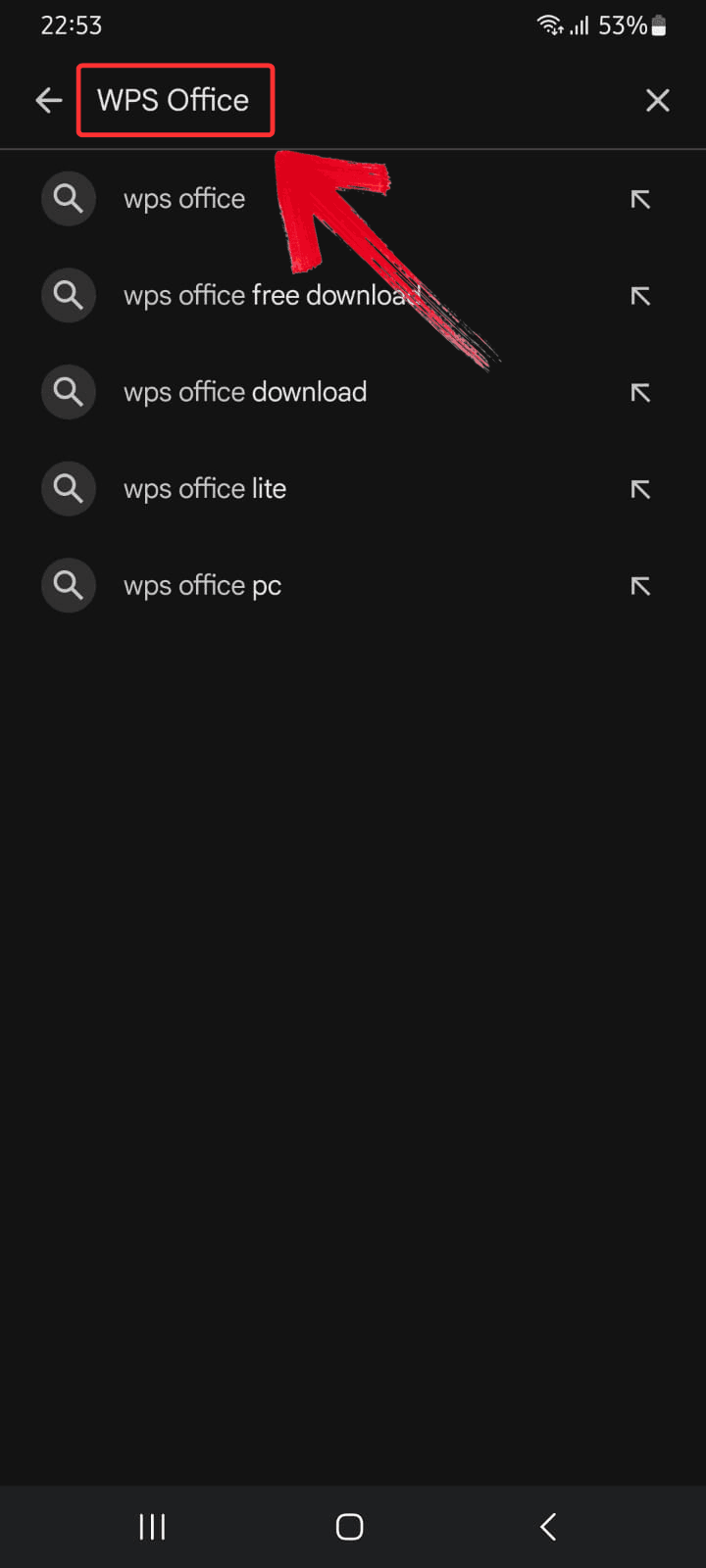
Крок 2: Натисніть "Встановити" поруч із WPS Office. Програма неважка, тому завантаження не займе багато часу навіть при повільному з'єднанні.
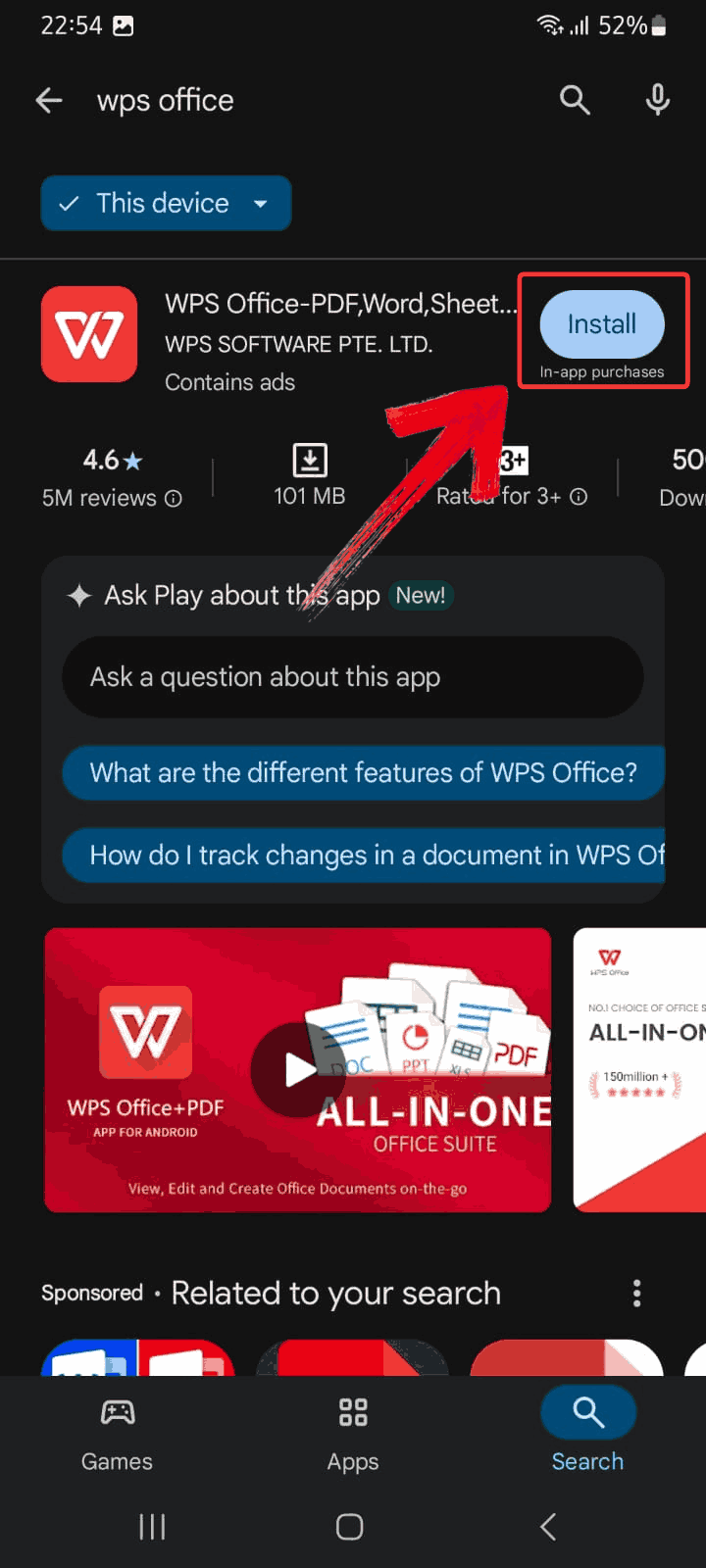
Крок 3: Після встановлення відкрийте програму та натисніть на іконку плюса (+) з написом "Створити", щоб почати роботу з новим файлом.
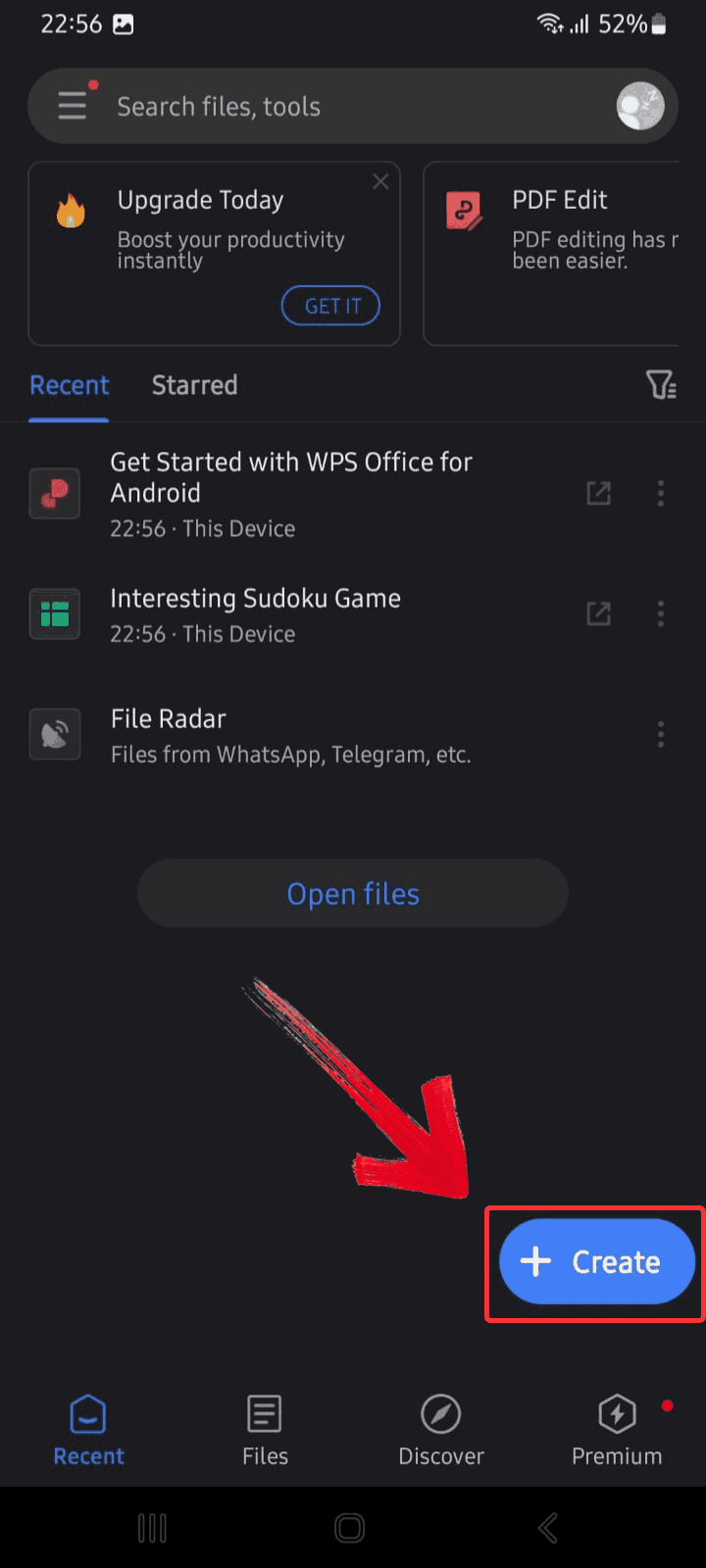
Крок 4: З доступних типів файлів виберіть "XLS". Це відкриє нову таблицю, де ви зможете вводити дані, використовувати формули або вивчати шаблони.
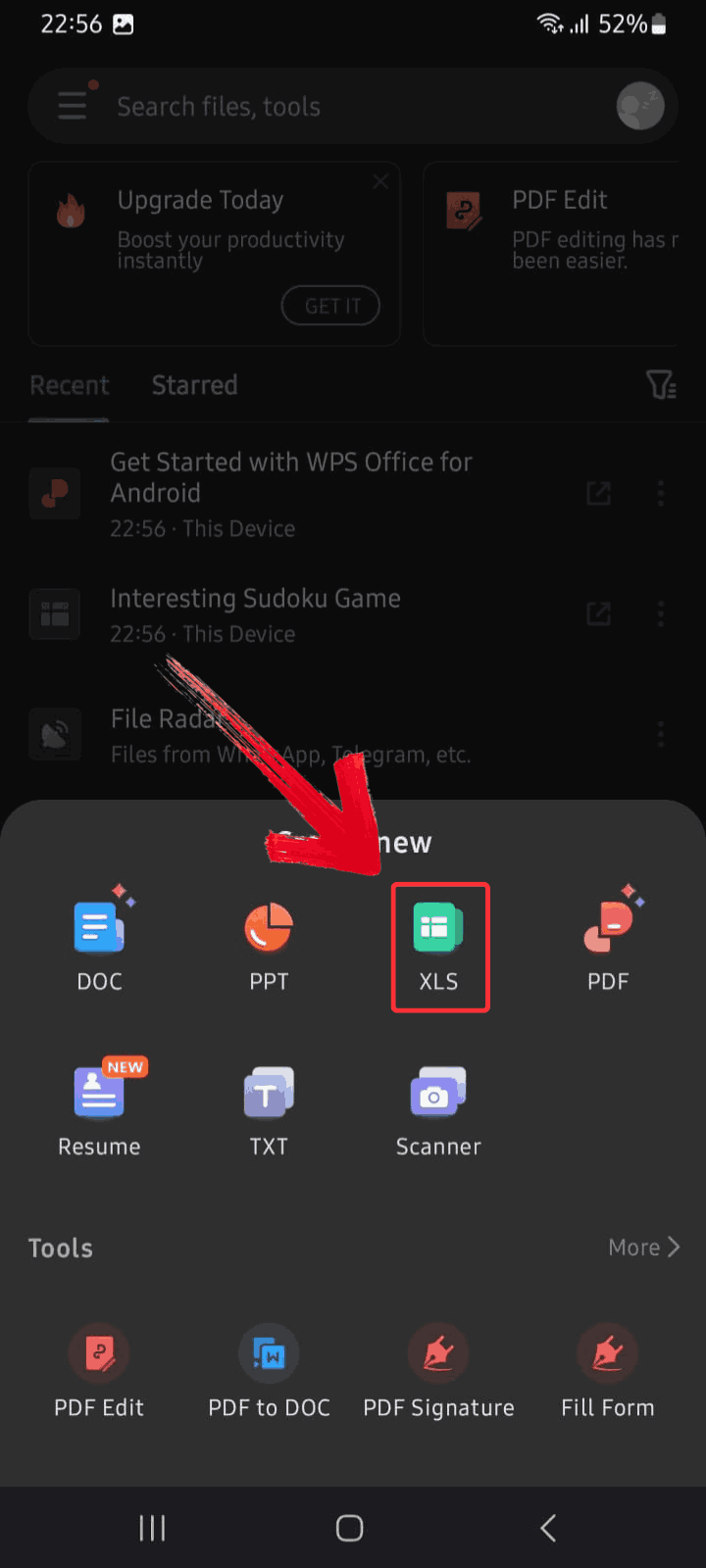
WPS Spreadsheet завжди у мене під рукою, оскільки я використовую його для відстеження моїх фріланс-планів та розкладу занять — спочатку на ноутбуці, а потім і на телефоні, коли я в дорозі. Мені не довелося нічого перевчати при переході між пристроями, а синхронізація працювала напрочуд добре. Порівняно з використанням кувалди для забивання цвяшка, Smartsheet здавався занадто громіздким для моїх потреб. WPS надав мені ідеальні ресурси, включаючи шаблони, діаграми та формули, залишаючись простим, але потужним.
Порівняння WPS Spreadsheet та Microsoft Excel 365
Якщо ви обираєте між WPS Spreadsheet та Microsoft Excel 365, все зводиться до ваших потреб та стилю роботи. Я використовував обидва: Excel для навчання та WPS для щоденного фріланс-планування, і різниця стає очевидною дуже швидко. Це порівняння не про те, який з них "кращий" у загальному сенсі, а про те, який найкраще підходить залежно від вашого бюджету, функцій та завдань, які ви виконуєте найчастіше.
Функція |
Microsoft Excel 365 |
WPS Spreadsheet |
|---|---|---|
Ціна |
Платно (підписка) |
Безкоштовно |
Сумісність файлів |
Відмінна |
Відмінна |
Хмарна синхронізація |
Так (OneDrive) |
Так (WPS Cloud) |
Шаблони |
Так |
Так (більш зручні для користувача) |
Макроси та надбудови |
Розширені |
Базові |
Оновлення |
Автоматичні |
Автоматичні |
Інтерфейс користувача |
Професійний |
Елегантний та мінімалістичний |
Підтримка платформ |
Win, Mac, iOS, Android |
Win, Mac, iOS, Android |
Хоча Excel 365, безсумнівно, є потужним інструментом для роботи з великими обсягами даних та інтеграцій, WPS Spreadsheet більш ніж достатньо для повсякденного використання, особливо для планування, відстеження завдань та роботи в дорозі. Він легший, простіший в освоєнні та не ховає корисні функції за платною підпискою. WPS виконує свою роботу, не додаючи зайвої ваги, якщо тільки ви не залежите від складних макросів або інструментів для спільної роботи на корпоративному рівні.
Редагуйте та завантажуйте Excel 365 онлайн безкоштовно на комп'ютер
Переглядаючи сайт Microsoft кілька днів тому, я виявив, що для базових завдань у Excel 365 насправді не потрібна платна підписка. Просто увійшовши до свого облікового запису Microsoft, ви можете відкривати, редагувати та зберігати файли Excel онлайн. Якщо мені потрібно працювати офлайн, я завантажую файл прямо з OneDrive на свій робочий стіл без жодних налаштувань чи повного встановлення Office. Ця версія не така повнофункціональна, як платна, але для швидких правок або базового відстеження вона цілком підходить. Ось як використовувати Excel 365 онлайн:
Крок 1: Перейдіть на офіційний сайт Microsoft Office та увійдіть до свого облікового запису Microsoft. Якщо у вас його немає, ви можете створити його безкоштовно за кілька хвилин.

Крок 2: На панелі інструментів натисніть зелену кнопку "Excel", а потім — "Нова пуста книга", щоб створити нову таблицю.

Крок 3: Після завершення роботи з таблицею натисніть на вкладку "Файл" у верхньому лівому куті інтерфейсу Excel Online.

Крок 4: Вносьте всі необхідні правки прямо у браузері. Більшість основних функцій, як-от формули, форматування та діаграми, доступні.

Часті запитання
1. Як знайти надійні сайти для завантаження зламаної версії Excel 365?
Перевіряйте форуми, як-от r/Piracy на Reddit, шукайте відгуки користувачів та уникайте сайтів з надмірною кількістю спливаючих вікон або менеджерів завантажень.
2. Чи законно зламувати Excel 365?
У більшості країн — ні. Це вважається піратством програмного забезпечення і може призвести до штрафів або судового переслідування.
3. Яка найкраща безкоштовна альтернатива Excel 365?
WPS Spreadsheet. Він безпечний, оновлюється і є абсолютно безкоштовним.
4. Чи можу я отримати Excel 365 без Word або PowerPoint?
Ні. Office 365 постачається як єдиний пакет, ви не можете завантажити Excel окремо.








